reklama
Potřebujete napsat e-akutní jako součást francouzských domácích úkolů? Nebo hledáte symbol rupie do faktura za klienta v Indii 10 jednoduchých šablon faktur, které by měl každý nezávislý pracovník použítFaktury mohou být nepříjemné, ale nemusí být. Zde jsou některé z nejlepších šablon faktur, které si můžete stáhnout. Přečtěte si více ? Možná jste naučit se jazyk jako čínština? Nakonec budete muset v systému Windows použít cizí postavy - a pokud to nevíte, může to být trochu složité.
Naštěstí váš počítač dokáže hláskovat cizí postavy několika způsoby. Nejlepší řešení závisí na tom, jak tyto speciální postavy používáte, zejména jak často k nim budete potřebovat přístup. Jakmile máte nastavenou požadovanou metodu, je velmi snadné rutinně používat cizí postavy při každodenním psaní.
Používání kódů ASCII nebo Unicode
Kódy ASCII jsou nejjednodušší způsob, jak začít používat cizí postavy 10 klávesových technik pro vytvoření skvělých symbolů Přečtěte si více , i když je to stěží elegantní řešení. Vše, co musíte udělat, je podržet stisknutou klávesu ALT a do numerické klávesnice na pravé straně klávesnice zadat číselný kód odpovídající požadovanému znaku nebo symbolu. Například podržením klávesy ALT a zadáním
130 (ASCII) nebo 0233 (unicode) vám dá é. Samozřejmě byste mohli jen zasáhnout ´ klíč a vaše pravidelné E přímo po výrobě é. Toto řešení má své limity.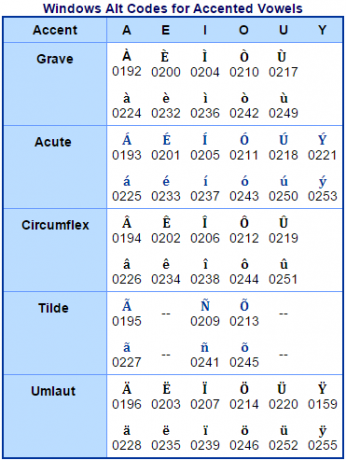
Nevýhodou ASCII nebo Unicode je, že k získání správného znaku potřebujete správný kód. Na internetu jsou snadno dostupné zdroje, které obsahují tyto kódy, například tato stránka věnovaná Alt Kódy ASCII. Pokud je budete používat několik z nich pravidelně, může být docela snadné se smíchat.
Pokud však budete používat pravidelně pouze jednu nebo dvě postavy, měli byste si je zapamatovat. Nebo pokud je použijete pouze pro jeden konkrétní dokument, můžete použijte funkci Najít a nahradit, abyste si věci sami usnadnili.
Chcete-li to provést, odečíst samotnou postavu, když píšete kus, na kterém pracujete. Bylo by rozumné, aby to například souviselo s tím, co děláte e-akutní, ale co je opravdu důležité, není to slovo, které budete v dokumentu používat kdekoli jinde - dobře funguje také nesmyslné slovo nebo kombinace písmen.
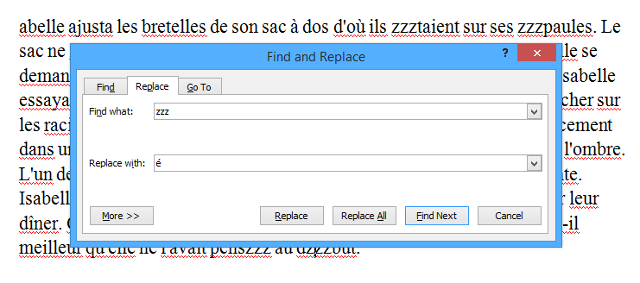
Jak vidíte výše, rozhodl jsem se použít zzz jako můj sub-in pro požadované éa jako takové slovo étaient na prvním řádku se stala zzztaient. Když jsem dokončil psaní dokumentu, vše, co musím udělat, je přístup k Nalézt menu a zvolte Nahradit, pak požádejte o nalezení zzz a nahraďte jej é zadáním kódu ASCII. Tento kód musím zadat pouze jednou, takže mi to ušetří vyhledávání kódu pokaždé, když ho potřebuji v dokumentu použít.
Vkládání symbolů do aplikace Microsoft Word
Pokud občas potřebujete speciální znak nebo symbol, nebo hledáte snadný přístup ke kódům ASCII, stačí se dostat k Vložte symbol nástroj v aplikaci Microsoft Word. Chcete-li tak učinit, jednoduše přejděte na Vložit stuha, klikněte Symbol, pak zvolte Další symboly z rozbalovací nabídky.
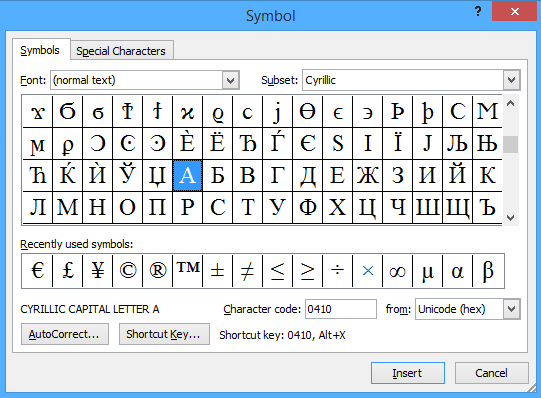
Zobrazí se vám okno, které vypadá jako to výše, s oknem Podmnožina rozbalovací nabídka je místo, kam jít, pokud chcete vybrat postavu z jiné abecedy. Kromě přímého vkládání znaků si všimnete, že klepnutím na libovolný symbol se vyvolá jak jeho znakový kód, tak zkratka, pokud byla nastavena.
Pokud chcete nastavit vlastní zkratku pro symbol, který pravidelně používáte, klikněte na Klávesová zkratka - ale tato zkratka bude fungovat pouze v aplikaci Microsoft Word. Pokud hledáte řešení pro celý systém, budete muset získat pomoc venku.
Použití aplikace třetí strany vedle mapy znaků systému Windows 3 aplikace pro dobití mapy znaků ve WindowsKdyž se mapa znaků stane jádrem vaší pracovní rutiny, máte dvě možnosti: najděte nějakou třetí stranu aplikace pro snadnější přivedení postav na dosah ruky, nebo si zapamatujte stisknutí kláves Alt každý... Přečtěte si více umožňuje vytvořit si vlastní klávesovou zkratku, což znamená, že budete mít přístup ke všem snadno dostupným symbolům nebo znakům bez ohledu na to, jaký program používáte. Nastavení je složitější než řešení v aplikaci Microsoft Word, ale pokud často používáte cizí znaky, ušetří vám to spoustu času.
Změňte své jazykové možnosti
Pokud zjistíte, že používáte určité postavy hodně, nebo chcete použít jazyk jako čínština to vyžaduje úplně jinou znakovou sadu 5 neobvyklých způsobů, jak se naučit jazyk na PC nebo mobiluUčit se nový jazyk je těžká práce. Existuje však několik aplikací a nástrojů, které to usnadní. Přečtěte si více , je nejlepší jednoduše změnit systémový jazyk a rozložení klávesnice Je historie rozložení klávesnice, QWERTY zaostává?QWERTY má více než 100 let. Je zastaralý a překonaný několika alternativami, přesto je to stále nejpopulárnější rozložení klávesnice na světě. Jak jsme se sem dostali? Přečtěte si více . Pokud potřebujete pravidelně používat více než jednu jinou abecedu, můžete použít panel nástrojů jazyka 7 užitečných panelů nástrojů, které můžete přidat na hlavní panel systému WindowsPlocha Windows může být super produktivním pracovním prostorem. Nativní panely nástrojů vám mohou pomoci dosáhnout ještě efektivnějšího umístění zkratek a informací na dosah ruky. Pojďme se blíže podívat. Přečtěte si více pro snadnější přepínání tam a zpět.
Chcete-li tak učinit, musíte otevřít ovládací panel a vyhledat Jazyk, poté vyberte Změňte vstupní metody z výsledků vyhledávání. Tady to hledáte Přidat jazyk pak vyberte z mnoha dostupných. V závislosti na jazyce, který hledáte, budete možná muset přistupovat k možnostem podle vašeho výběru a nainstalovat jazykovou sadu Jak nainstalovat jazykové balíčky na Windows Přečtěte si více pokud K dispozici ke stažení zobrazí se zpráva, stejně jako čínština, na níže uvedeném snímku obrazovky.
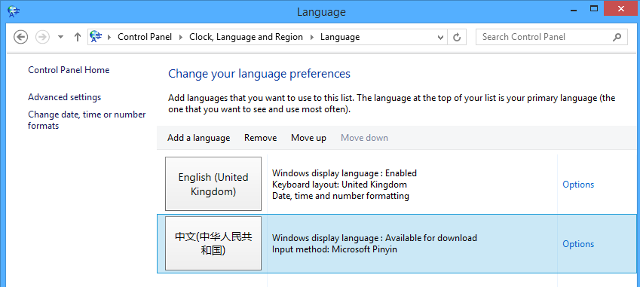
Od této chvíle jsou věci velmi jednoduché; vy stačí použít panel nástrojů jazyka nachází se v pravém dolním rohu obrazovky a přepíná mezi jazyky ve vašem seznamu.
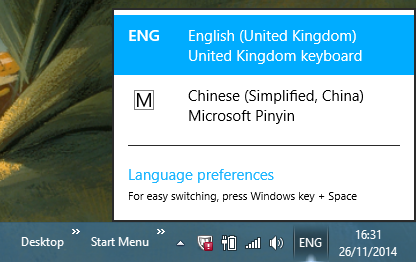
Panel nástrojů umožňuje přepínání mezi metodami zadávání pro různé jazyky; jak vidíte, Číňané vyžaduje použití Microsoft Pinyin. Pinyin je fonetický systém pro přepis čínských znaků do latinky. Pokud máte vyhrazenou klávesnici nebo jiné samostatné příslušenství, bude to fungovat také.
Máte svůj vlastní elegantní trik pro používání speciálních znaků ve Windows? Sdílejte to s námi v sekci komentářů níže.
Image Credits: Windows Alt Codes prostřednictvím Penn State University
Anglický spisovatel v současné době sídlí v USA. Najděte mě na Twitteru přes @radjonze.


